win11系统中,很多小伙伴在使用系统的时候,显示的字体非常的模糊,这种情况是需要我们去进行调整的。那么,具体要怎么去操作呢?下面为大家带来win11字体模糊的调整方法介绍,不
win11系统中,很多小伙伴在使用系统的时候,显示的字体非常的模糊,这种情况是需要我们去进行调整的。那么,具体要怎么去操作呢?下面为大家带来win11字体模糊的调整方法介绍,不清楚的小伙伴快一起来看看吧!
Win11字体模糊怎么调整方法一
1. 按 Win 按钮,或点击任务栏上的开始图标,然后点击设置。
2. 设置(Win i)在窗口的右侧系统下,找到并单击关于(设备规格,重命名计算机,Windows 规格)选项。
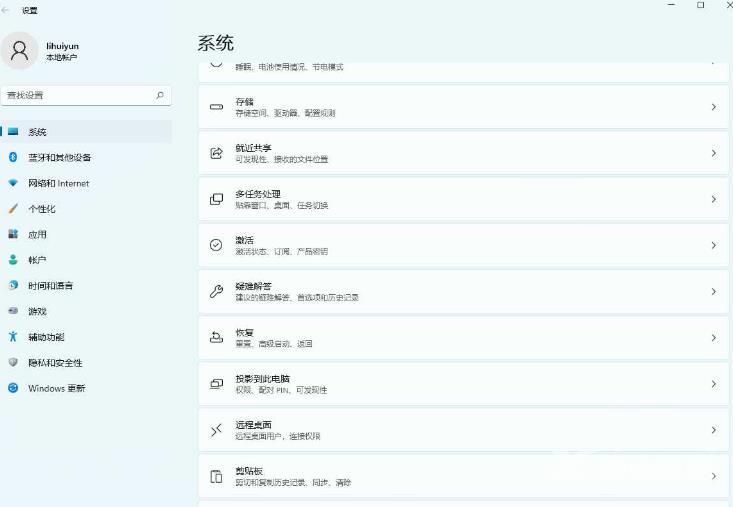
3. 找到并单击高级系统设置,打开系统属性窗口。
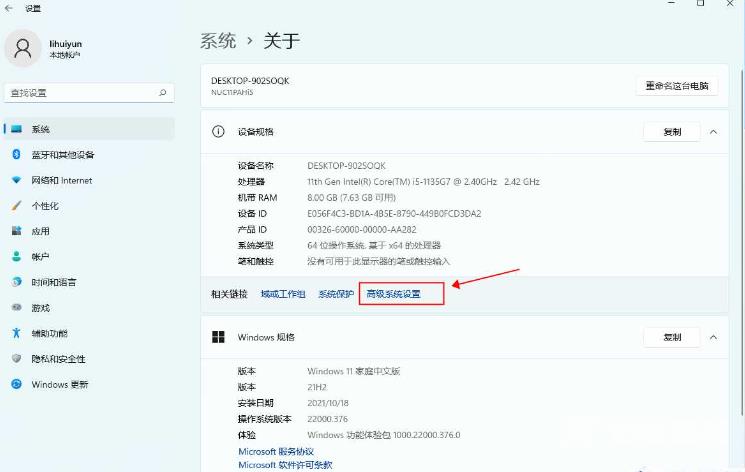
4. 将系统属性窗口切换到高级选项卡,然后点击性能(视觉效果、处理器计划、内存使用和虚拟内存)下的设置。
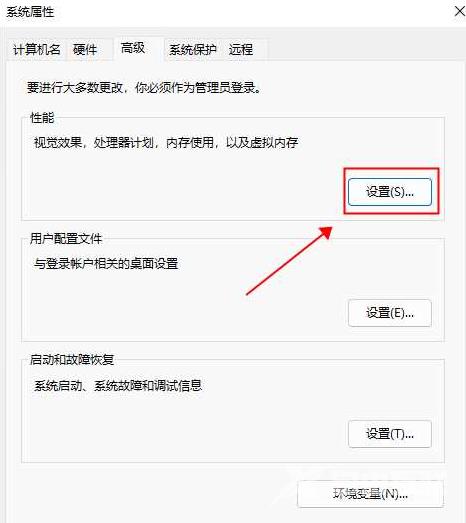
5. 性能选项窗口,视觉效果选项卡下,选择调整为最佳性能,然后点击确定即可。

方法二
1. 按 Win 单击左下角的开始,在所有打开的应用程序中找到并单击设置。
2. 设置(Win i)点击左侧窗口的辅助功能。
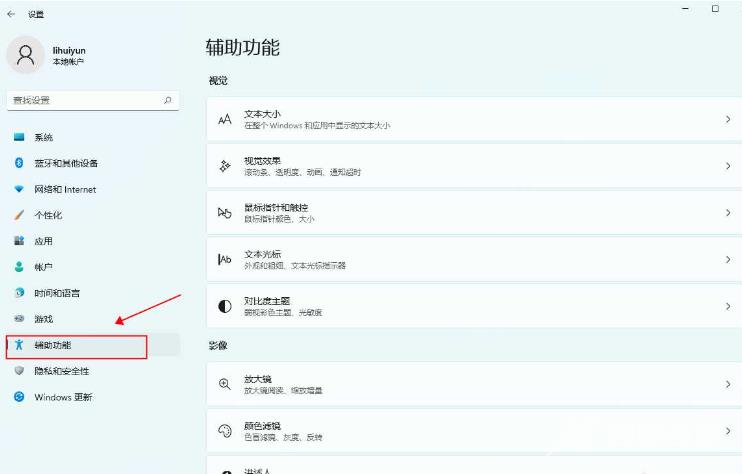
3. 点击右侧的文本大小(在整个文本大小) Windows 以及应用中显示的文本大小)。

4. 辅助功能 - 文本大小,文本大小预览,这些文本的大小将随着您调整滑块而改变。这里的更改将适用于设备上的大部分文本。它可以拖动文本的大小,这个位置的滑块,并调整字体。
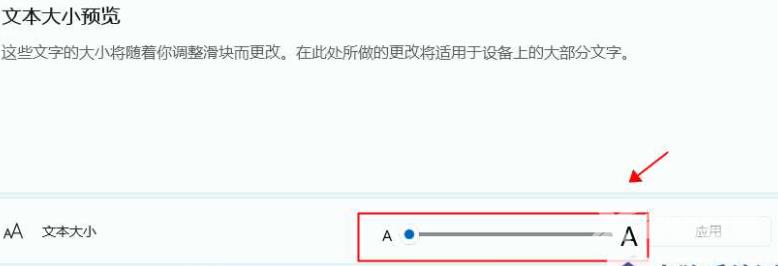
5. 将字体调整到合适的大小后,点击应用程序即可。
6. 应用后可以明显看到字体变大,文字更容易看清楚。
【感谢龙石为本站数据质量管理平台提供技术支撑 http://www.longshidata.com/pages/quality.html】